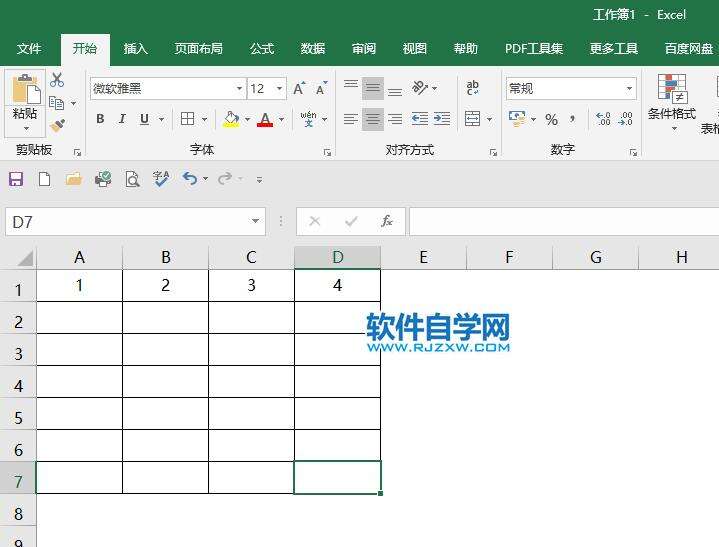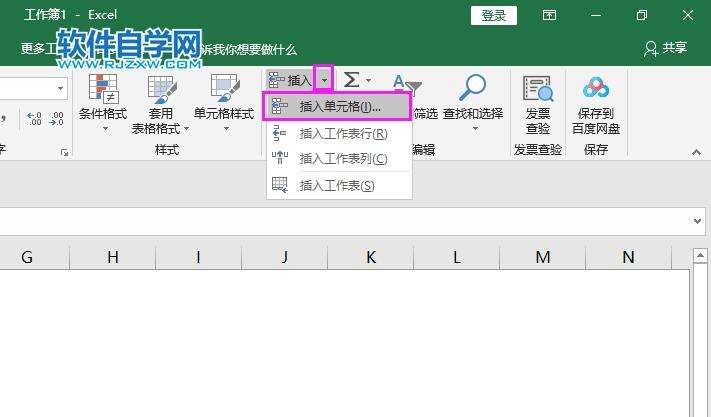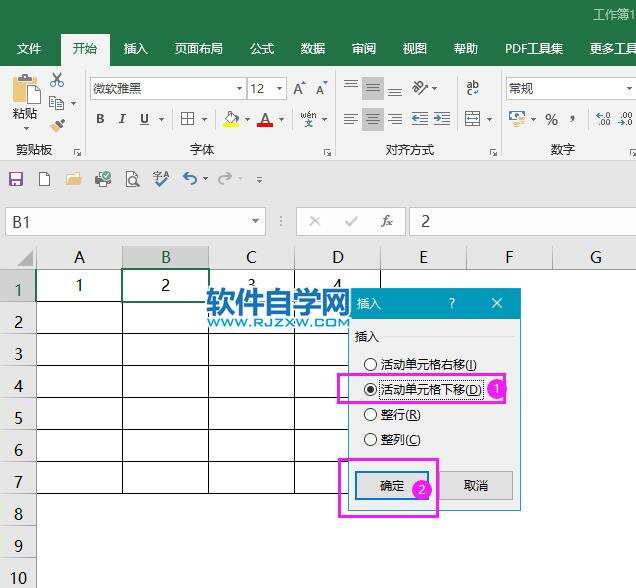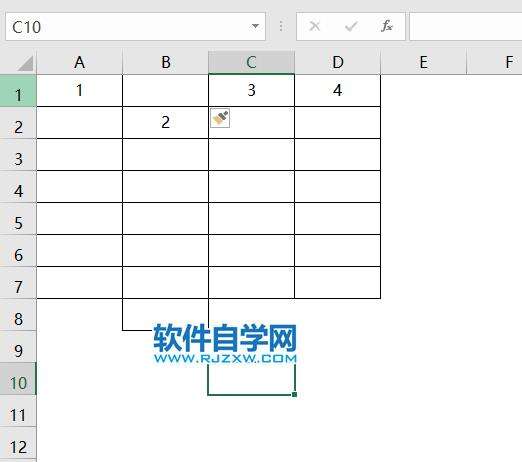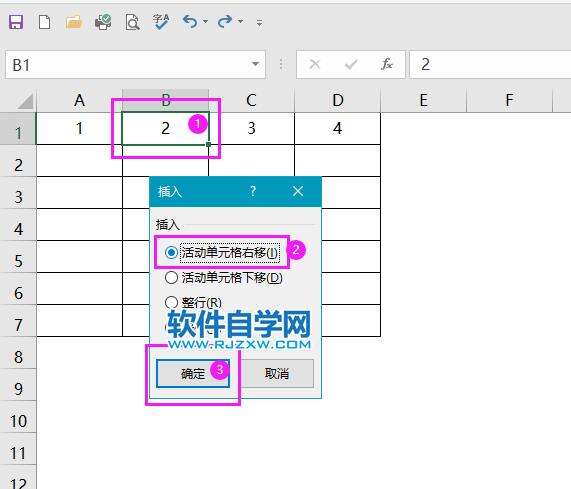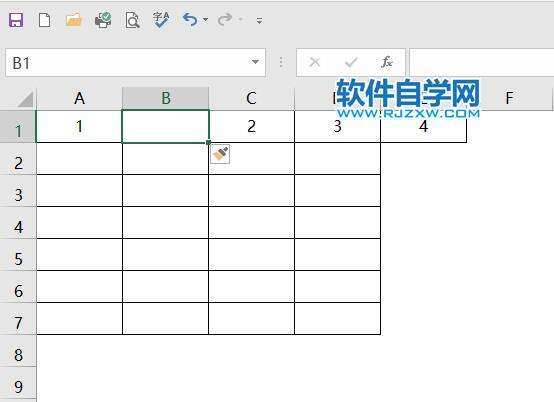Excel2019怎么插入单元格
办公教程导读
收集整理了【Excel2019怎么插入单元格】办公软件教程,小编现在分享给大家,供广大互联网技能从业者学习和参考。文章包含321字,纯文字阅读大概需要1分钟。
办公教程内容图文
第2步、选中有2的单元格,点击插入菜单,点击插入单元格。如下图:
第3步、弹出插入面选,选择活动单元格下移,点击确定。如下图:
第4步、这样2的单元格向下移,上面就插了一个空白的单元格。如下图:
第5步、也可以选中2单元格,右击选插入,弹出对话框,选择活动单元格右移,点击确定。
第6步、这样2以后的内容向右移,前面多了空白单元格。
以上就是Excel2019怎么插入单元格,希望大家喜欢。
办公教程总结
以上是为您收集整理的【Excel2019怎么插入单元格】办公软件教程的全部内容,希望文章能够帮你了解办公软件教程Excel2019怎么插入单元格。
如果觉得办公软件教程内容还不错,欢迎将网站推荐给好友。